ChemDraw简单使用说明
ChemDraw的简单使用教程
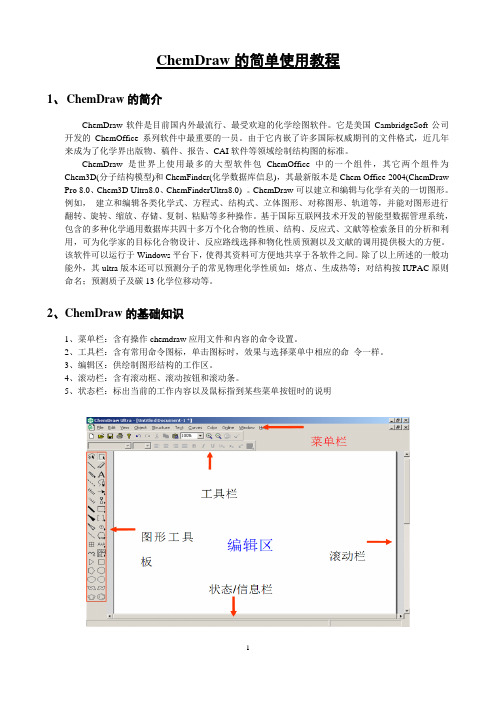
ChemDraw的简单使用教程1、ChemDraw的简介ChemDraw软件是目前国内外最流行、最受欢迎的化学绘图软件。
它是美国CambridgeSoft公司开发的ChemOffice系列软件中最重要的一员。
由于它内嵌了许多国际权威期刊的文件格式,近几年来成为了化学界出版物、稿件、报告、CAI软件等领域绘制结构图的标准。
ChemDraw是世界上使用最多的大型软件包ChemOffice中的一个组件,其它两个组件为Chem3D(分子结构模型)和ChemFinder(化学数据库信息),其最新版本是Chem Office 2004(ChemDraw Pro 8.0、Chem3D Ultra8.0、ChemFinderUltra8.0) 。
ChemDraw可以建立和编辑与化学有关的一切图形。
例如,建立和编辑各类化学式、方程式、结构式、立体图形、对称图形、轨道等,并能对图形进行翻转、旋转、缩放、存储、复制、粘贴等多种操作。
基于国际互联网技术开发的智能型数据管理系统,包含的多种化学通用数据库共四十多万个化合物的性质、结构、反应式、文献等检索条目的分析和利用,可为化学家的目标化合物设计、反应路线选择和物化性质预测以及文献的调用提供极大的方便。
该软件可以运行于Windows平台下,使得其资料可方便地共享于各软件之间。
除了以上所述的一般功能外,其ultra版本还可以预测分子的常见物理化学性质如:熔点、生成热等;对结构按IUPAC原则命名;预测质子及碳13化学位移动等。
2、ChemDraw的基础知识1、菜单栏:含有操作chemdraw应用文件和内容的命令设置。
2、工具栏:含有常用命令图标,单击图标时,效果与选择菜单中相应的命令一样。
3、编辑区:供绘制图形结构的工作区。
4、滚动栏:含有滚动框、滚动按钮和滚动条。
5、状态栏:标出当前的工作内容以及鼠标指到某些菜单按钮时的说明图形工具板含有所有能够在文件窗口绘制结构图形的工具,选择了这些工具的图标后,光标将随之改变成为相应的工具形状。
chemdraw基本用法

chemdraw基本用法ChemDraw是一款专业的化学绘图软件,广泛应用于化学、生物、制药等领域。
以下是ChemDraw的基本用法,帮助您快速入门:1.打开ChemDraw软件,新建一个空白画板。
2.从工具栏中选择所需的元素和符号,例如碳、氢、氧、氮等。
您还可以选择插入箭头、线条、圆圈等符号来标注化学结构或反应机理。
3.在画板上绘制化学结构。
您可以使用鼠标拖拽来调整分子的大小和位置。
完成绘制后,您可以使用工具栏中的字体和颜色选项来美化您的结构式。
4.保存您的绘图。
在菜单栏中选择“文件”>“保存”,选择保存的位置和文件名,点击“保存”按钮即可。
5.导出您的绘图。
在菜单栏中选择“文件”>“导出”,选择导出的格式(如PNG、JPEG、PDF等),选择保存的位置和文件名,点击“保存”按钮即可。
除了基本的绘图功能,ChemDraw还提供了许多高级功能,例如:1.预测化合物性质。
您可以使用ChemDraw内置的计算工具来预测化合物的物理性质(如熔点、沸点、密度等)和光谱性质(如红外光谱、核磁共振氢谱等)。
2.构建反应机理。
您可以使用ChemDraw内置的工具来构建反应机理,并使用箭头、线条和圆圈等符号来标注反应过程。
3.创建化学数据库。
您可以使用ChemDraw内置的数据库工具来创建化学数据库,并添加化合物的名称、结构、性质等信息。
4.批量处理。
您可以使用ChemDraw内置的批量处理工具来批量处理多个化合物的结构式,例如批量添加标签、批量修改结构式的大小和位置等。
总之,ChemDraw是一款功能强大的化学绘图软件,可以帮助您快速绘制化学结构式、预测化合物性质、构建反应机理和创建化学数据库等。
通过不断练习和实践,您将能够熟练掌握ChemDraw的基本用法和高级功能,提高您的化学绘图效率和科学研究的水平。
chemdraw使用教程
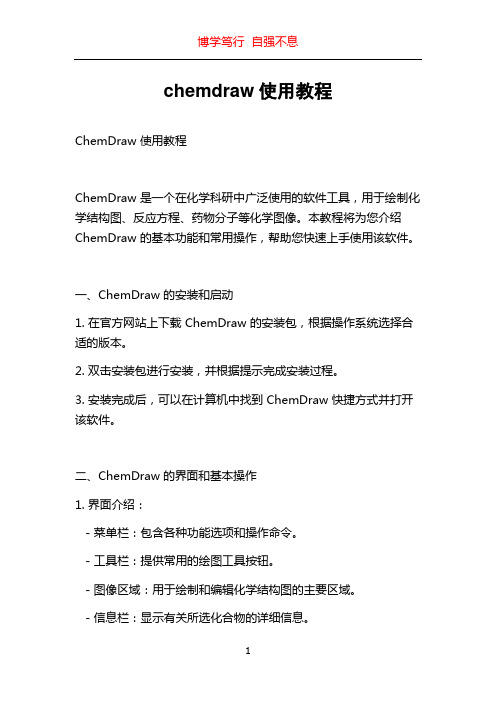
chemdraw使用教程ChemDraw 使用教程ChemDraw 是一个在化学科研中广泛使用的软件工具,用于绘制化学结构图、反应方程、药物分子等化学图像。
本教程将为您介绍ChemDraw 的基本功能和常用操作,帮助您快速上手使用该软件。
一、ChemDraw 的安装和启动1. 在官方网站上下载 ChemDraw 的安装包,根据操作系统选择合适的版本。
2. 双击安装包进行安装,并根据提示完成安装过程。
3. 安装完成后,可以在计算机中找到 ChemDraw 快捷方式并打开该软件。
二、ChemDraw 的界面和基本操作1. 界面介绍:- 菜单栏:包含各种功能选项和操作命令。
- 工具栏:提供常用的绘图工具按钮。
- 图像区域:用于绘制和编辑化学结构图的主要区域。
- 信息栏:显示有关所选化合物的详细信息。
- 侧边栏:提供额外的选项和快捷方式。
2. 绘图操作:- 选择绘图工具:在工具栏中选择绘图工具,如箭头、线段、原子等。
- 绘制化学结构:在图像区域中使用鼠标进行绘图,单击并拖动以确定对象的大小和位置。
- 修改对象属性:选中对象后,使用信息栏中的工具调整颜色、线型、字体、填充等属性。
- 添加标签和文本:使用文本工具添加标签和文本框,然后进行编辑和调整。
3. 快捷方式和操作提示:- Ctrl + Z:撤销上一步操作。
- Ctrl + C:复制选定的对象。
- Ctrl + V:粘贴已复制的对象。
- Ctrl + X:剪切选定的对象。
- Shift + 左键拖动:等比例缩放对象。
- Ctrl + Shift + 左键单击:选定多个对象。
- 长按工具按钮:显示更多相关的操作选项。
三、高级功能和技巧1. 化学模板库:- ChemDraw 提供了大量的化学模板,可帮助您快速绘制特定类型的化学结构。
- 在侧边栏上选择“模板浏览器”选项,并从中选择所需的化学模板。
- 单击所选模板,然后将其拖动到图像区域中开始编辑。
2. 化学方程式的编写:- 在菜单栏中选择“文档”>“化学方程式”,打开化学方程式编辑器。
chemdraw的使用教程
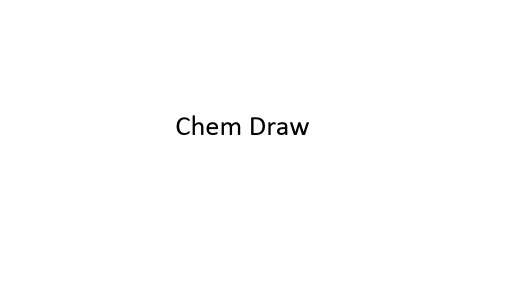
Chem Draw 软件的打开
菜单栏
工具栏
图形工具板
编辑区
滚动栏
套索(任意选择框) 结构方向调整 实键 双键 虚键 切割键 切割楔键 黑体键 黑体楔键 空心楔键 波浪键 基因序列工具 长链 环丙烷环 环戊烷环 环庚烷环 环己烷椅式 环戊二烯环
蓬罩(矩形选择框) 分裂(破碎)工具 橡皮 文本 笔 箭头 轨道 绘图工具 括号 化学符号 质询工具 表格+TLC 工具 模板 环丁烷环 环己烷环 环辛烷环 环己烷椅式 苯环
2.用Chem Draw 软件画回流和普通蒸馏装置图。
Show Analysis Window Show Periodic Table Window
选中要编辑的结构,右键,选择“Colors”
选中要编辑的结构,右键,选择“Object Settings”
保存:
1.选中画好的结构,右键,选择“Copy”,在Word文档或PPT中,粘贴。 2.在“File”中选择“Save”
Origin基础ห้องสมุดไป่ตู้
Origin软件的打开
数据导入
双击对图表进行设置
双击修改纵横坐标名标
保存:
1.右击图旁边空白处,右键,选择“Copy Page”,在Word文档或PPT中,粘贴。 2.在“File”中选择“Save Project”
作业: 1.用Chem Draw 软件画出下面化合物的结构:
ChemDraw 的操作
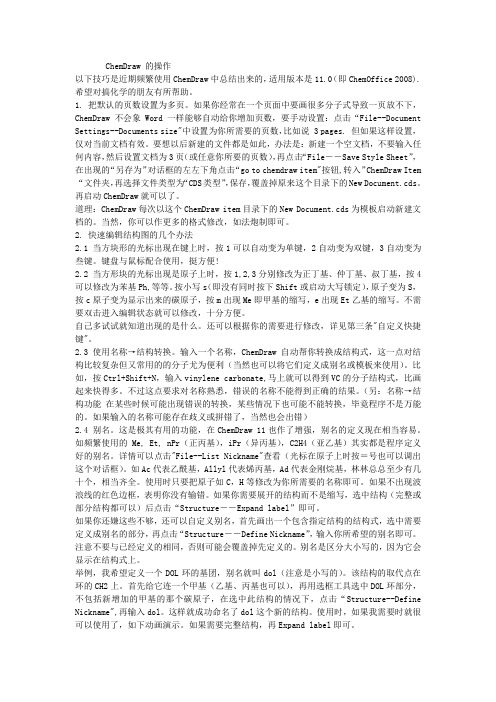
ChemDraw 的操作以下技巧是近期频繁使用ChemDraw中总结出来的,适用版本是11.0(即ChemOffice 2008).希望对搞化学的朋友有所帮助。
1. 把默认的页数设置为多页。
如果你经常在一个页面中要画很多分子式导致一页放不下,ChemDraw不会象Word一样能够自动给你增加页数,要手动设置:点击“File--Document Settings--Documents size"中设置为你所需要的页数,比如说 3 pages. 但如果这样设置,仅对当前文档有效。
要想以后新建的文件都是如此,办法是:新建一个空文档,不要输入任何内容,然后设置文档为3页(或任意你所要的页数),再点击“File--Save Style Sheet”,在出现的“另存为”对话框的左左下角点击“go to chemdraw item"按钮,转入”ChemDraw Item “文件夹,再选择文件类型为“CDS类型”,保存,覆盖掉原来这个目录下的New Document.cds。
再启动ChemDraw就可以了。
道理:ChemDraw每次以这个ChemDraw item目录下的New Document.cds为模板启动新建文档的。
当然,你可以作更多的格式修改,如法炮制即可。
2. 快速编辑结构图的几个办法2.1 当方块形的光标出现在键上时,按1可以自动变为单键,2自动变为双键,3自动变为叁键。
键盘与鼠标配合使用,挺方便!2.2 当方形块的光标出现是原子上时,按1,2,3分别修改为正丁基、仲丁基、叔丁基,按4可以修改为苯基Ph,等等。
按小写s(即没有同时按下Shift或启动大写锁定),原子变为S,按c原子变为显示出来的碳原子,按m出现Me即甲基的缩写,e出现Et乙基的缩写。
不需要双击进入编辑状态就可以修改,十分方便。
自己多试试就知道出现的是什么。
还可以根据你的需要进行修改,详见第三条"自定义快捷键"。
chemdraw教程
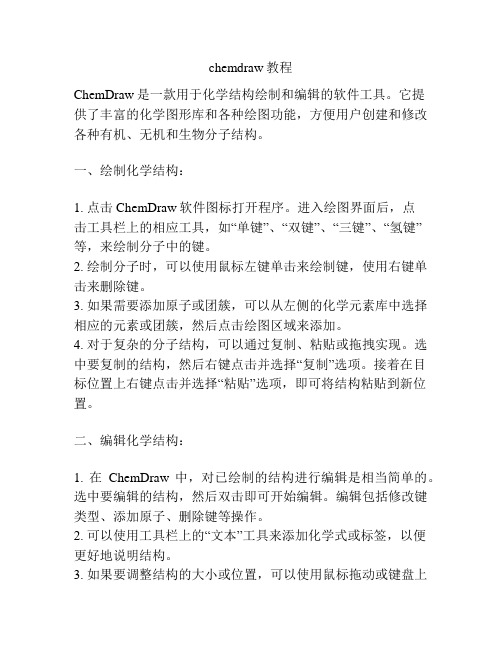
chemdraw教程ChemDraw是一款用于化学结构绘制和编辑的软件工具。
它提供了丰富的化学图形库和各种绘图功能,方便用户创建和修改各种有机、无机和生物分子结构。
一、绘制化学结构:1. 点击ChemDraw软件图标打开程序。
进入绘图界面后,点击工具栏上的相应工具,如“单键”、“双键”、“三键”、“氢键”等,来绘制分子中的键。
2. 绘制分子时,可以使用鼠标左键单击来绘制键,使用右键单击来删除键。
3. 如果需要添加原子或团簇,可以从左侧的化学元素库中选择相应的元素或团簇,然后点击绘图区域来添加。
4. 对于复杂的分子结构,可以通过复制、粘贴或拖拽实现。
选中要复制的结构,然后右键点击并选择“复制”选项。
接着在目标位置上右键点击并选择“粘贴”选项,即可将结构粘贴到新位置。
二、编辑化学结构:1. 在ChemDraw中,对已绘制的结构进行编辑是相当简单的。
选中要编辑的结构,然后双击即可开始编辑。
编辑包括修改键类型、添加原子、删除键等操作。
2. 可以使用工具栏上的“文本”工具来添加化学式或标签,以便更好地说明结构。
3. 如果要调整结构的大小或位置,可以使用鼠标拖动或键盘上的方向键进行微调。
同时,还可以使用工具栏上的“旋转”工具对结构进行旋转。
三、保存和导出化学结构:1. 在完成绘制和编辑后,可以选择“文件”菜单中的“保存”选项保存文件。
此时可以选择保存的文件格式,如.CDX (ChemDraw格式)、CDXML(ChemDraw XML格式)等。
2. 如果需要将结构导出为图片文件,可以选择“文件”菜单中的“导出”选项。
在弹出的对话框中,选择保存位置和文件格式(如PNG、JPEG等),然后点击“保存”按钮即可。
四、其他功能和快捷键:1. ChemDraw还提供了一些其他功能,如反应式绘制、批量结构转换、结构搜索等。
用户可以根据需要进行探索和学习。
2. 快捷键在使用ChemDraw时也是非常有用的。
例如,Ctrl+C 和Ctrl+V可以分别实现复制和粘贴操作;Ctrl+Z可以撤销上一步操作。
ChemDraw简单使用说明
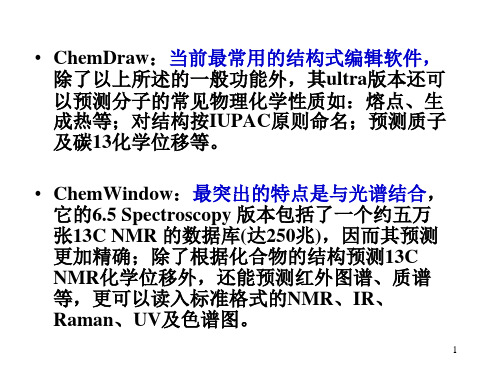
6
Chemdraw 简介
• 具有预测1H NMR和13C NMR(核磁共振) 谱图的功能,不仅可以生成图谱,还可以 直接计算出各个峰的位置和面积(高度), 为化学研究带来了极大的方便。 • CheroDraw已经成为化学工作者撰稿和进 行学术交流公认的化学结构输入软件。 化学软件的泰斗
7
• • • • •
• ChemDraw:当前最常用的结构式编辑软件, 除了以上所述的一般功能外,其ultra版本还可 以预测分子的常见物理化学性质如:熔点、生 成热等;对结构按IUPAC原则命名;预测质子 及碳13化学位移等。 • ChemWindow:最突出的特点是与光谱结合, 它的6.5 Spectroscopy 版本包括了一个约五万 张13C NMR 的数据库(达250兆),因而其预测 更加精确;除了根据化合物的结构预测13C NMR化学位移外,还能预测红外图谱、质谱 等,更可以读入标准格式的NMR、IR、 Raman、UV及色谱图。
O O
N
O O
NH HN
2-(1,3-dioxo-1,7a-dihydro-1H-isoindol-2(7aH)-yl)-N1,N3-diphenylmalonamide
69
示例4:预测核磁共振化学位移
O OH N H
1-(isopropylamino)-3-(naphthalen-1-yloxy)propan-2-ol
71.7
49.7
49.0
O
8.17 7.35
3.96 6.64 2.0
H 2.0
N
O
122.2 156.8
69.4 104.3
N H
23.8
OH
OH
126.1
chemdraw的使用方法

Chemdraw 使用指南(6.0 & 7.0 版)WuXi PharmaTech Co., Ltd.药明康德内部保密资料第 1 页共15 页ChemDraw 使用指南(6.0 & 7.0 版)陈华祥、马汝建药明康德新药开发有限公司一、Chemdraw 界面简介Scheme 1:Chemdraw 界面(6.0 & 7.0)打开Chemdraw 6.0(图左),将可以看到其标准界面如(Scheme 1),蓝条下第一排为主菜单,从左到右依次有:“File”,“Edit”,“Tools”,“Tools”等。
第二排为工具栏,为一排图标,从左到右依次有:“新建”,“打开”,“复制”等快捷工具图标。
左边印有“Tools”的可移动长条为工具条,我们将主要使用它来绘制结构,其功能在以下应用时可看到。
如果需要,您还可在主菜单“Tools”中选“Show Crosshair”,“Show Rulers”将分别显示绘图网格和标尺。
Chemdraw 7.0 界面(图右)基本一样,少了一个“Estimate”,其中的功能放到了“Structure”中;并且“Tools”改名为“View”,功能差不多。
两个版本各主菜单中的内容小有差别。
二、新建Chemdraw 文档我们公司要求使用统一的Chemdraw 格式(见Scheme 2,“File”主菜单下,“Drawing Settings”, “Caption Text Settings” and “Label Text Settings”;7.0 版本中,其功能被整合成“Document Settings”活页夹的形式,见Scheme 2 上排右边),这个格式可在内部网上下载,文件名为“pharmatech.cds”,建议大家把它存在桌面上,应用时双击打开即可。
如果要将它应用到已有的Chemdraw 文档中则可参照以下操作:依次点击主菜单“File”“Apply Settings ” “Other…”随后会弹出一个对话框,选择您所存的文件Chemdraw 使用指南(6.0 & 7.0 版)WuXi PharmaTech Co., Ltd.“pharmatech.cds”打开即可(见Scheme 3)。
chemdraw使用说明使用方法
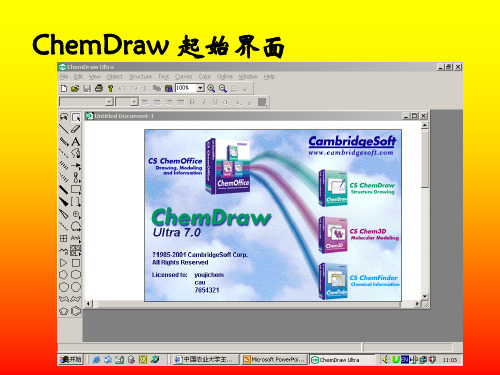
套索 实键 双键 虚键 切割键 切割楔键 黑体键 黑体楔键 空心楔键 波浪键 表格 长链 环丙烷环 环戊烷环 环庚烷环 环己烷椅式 环戊二烯环
蓬罩(选取框) 橡皮 文本 笔 箭头 轨道 绘图元素 基元 化学符号 弧形 质询工具 模板 环丁烷环 环己烷环 环辛烷环 环己烷椅式 苯环
主 工 具 图 标 板
注:红色为8.0 版本新增工具
套索 结构透视
实键 双键 虚键 切割键 切割楔键 黑体键 黑体楔键 空心楔键 波浪键 表格 长链 环丙烷环 环戊烷环 环庚烷环 环己烷椅式 环戊二烯环
蓬罩(选取框) 质谱碎片 橡皮 文本 笔 箭头 轨道 绘图元素 基元 化学符号 质询工具 TLC工具 模板 环丁烷环 环己烷环 环辛烷环 环己烷椅式 苯环
ChemDraw 起始界面
常用术语
点位: 移动鼠标直到鼠标的光标放到所要进行操作的位置,如果选择的 位置在图形结构中的键、原子、线等的上面,一般出现黑方块, 称之为光标块、选择块、操作块。
光标块
常用术语
拖动: 由三部分动作组成——按下鼠标左键选择对象,移动鼠标, 将被选的对象移动到指定位置后抬起鼠标;
“特殊键+单击”: 按下特殊键和单击鼠标左键同时进行。如,“Shift+单击” 的意思是按下”Shift”键和单击鼠标键;
“特殊键+拖动”: 按下特殊键和鼠标左键,移动鼠标。如,“Shift+拖动”的 意思是按下”Shift”键和拖动鼠标光状态/信息栏
滚动栏
主 工 具 图 标 板
主工具图标板
键工具
箭 轨道工具 头 工 具
模板工具17类
基元
画
工具
图
工
具
弧形工具
符号工具
原子反应工具
模板工具
chemdraw使用教程
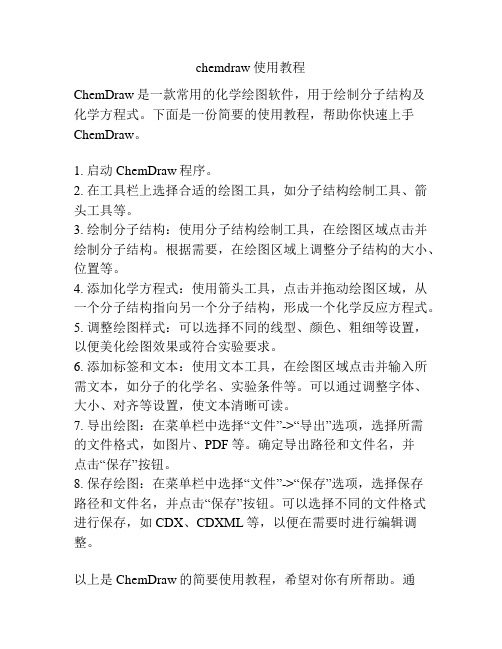
chemdraw使用教程
ChemDraw是一款常用的化学绘图软件,用于绘制分子结构及
化学方程式。
下面是一份简要的使用教程,帮助你快速上手ChemDraw。
1. 启动ChemDraw程序。
2. 在工具栏上选择合适的绘图工具,如分子结构绘制工具、箭头工具等。
3. 绘制分子结构:使用分子结构绘制工具,在绘图区域点击并绘制分子结构。
根据需要,在绘图区域上调整分子结构的大小、位置等。
4. 添加化学方程式:使用箭头工具,点击并拖动绘图区域,从一个分子结构指向另一个分子结构,形成一个化学反应方程式。
5. 调整绘图样式:可以选择不同的线型、颜色、粗细等设置,以便美化绘图效果或符合实验要求。
6. 添加标签和文本:使用文本工具,在绘图区域点击并输入所需文本,如分子的化学名、实验条件等。
可以通过调整字体、大小、对齐等设置,使文本清晰可读。
7. 导出绘图:在菜单栏中选择“文件”->“导出”选项,选择所需
的文件格式,如图片、PDF等。
确定导出路径和文件名,并
点击“保存”按钮。
8. 保存绘图:在菜单栏中选择“文件”->“保存”选项,选择保存
路径和文件名,并点击“保存”按钮。
可以选择不同的文件格式进行保存,如CDX、CDXML等,以便在需要时进行编辑调整。
以上是ChemDraw的简要使用教程,希望对你有所帮助。
通
过练习和实践,你将能够熟练运用ChemDraw绘制各种化学结构和方程式。
ChemDraw简单使用说明
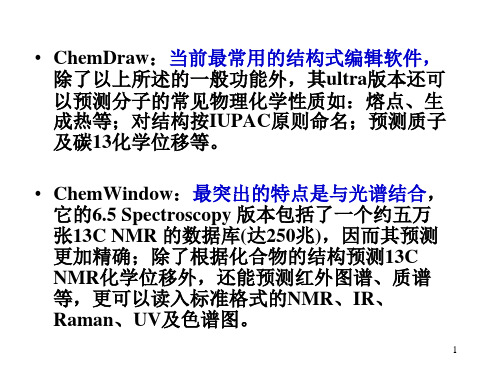
3
ChemOffiee的安装
4
5
Chemdraw 简介
• Chemdraw是一个方便快捷的化学绘图工具,可 以迅速画出各种各样的化学结构及化学反应式, 以及与化学有关的其它图形表示。
• 具有多种输入输出功能,可以直接将所绘制的图 片等以常见的格式输出,可由word等文字处理器识 别的,便于一般的文档处理
6
Chemdraw 简介
• 具有预测1H NMR和13C NMR(核磁共振) 谱图的功能,不仅可以生成图谱,还可以 直接计算出各个峰的位置和面积(高度), 为化学研究带来了极大的方便。 • CheroDraw已经成为化学工作者撰稿和进 行学术交流公认的化学结构输入软件。 化学软件的泰斗
7
• • • • •
71.7
49.7
49.0
O
8.17 7.35
3.96 6.64 2.0
H 2.0
N
O
122.2 156.8
69.4 104.3
N H
23.8
OH
OH
126.1
7.36 7.66 7.29
7.23
Estimation Quality: blue = good, magenta = medium, red = rough
ChemDraw Ultra 8.0(超级版) ChemDraw Pro 8.0(标准版) ChemDraw Std 8.0(专业版) ChemDraw Ltd 8.0 (受限版) 四种版本功能由强到弱。
8
ChemDraw 起始界面
9
菜单栏
工具栏
图形工具板
编辑区
滚动栏 状态/信息栏
10
11
套索 实键 双键 虚键 切割键 切割楔键 黑体键 黑体楔键 空心楔键 波浪键 表格 长链 环丙烷环 环戊烷环 环庚烷环 环己烷椅式 环戊二烯环
chemdraw使用说明使用方法

常 用 术 语
点位: 移动鼠标直到鼠标的光标放到所要进行操作的位置,如果选择的 位置在图形结构中的键、原子、线等的上面,一般出现黑方块, 称之为光标块、选择块、操作块。
光标块
常 用 术 语
拖动: 由三部分动作组成——按下鼠标左键选择对象,移动鼠标, 将被选的对象移动到指定位置后抬起鼠标; “特殊键+单击”:
蓬罩(选取框) 质谱碎片 橡皮 文本 笔 箭头 轨道 绘图元素 基元 化学符号 质询工具 TLC工具 模板 环丁烷环 环己烷环 环辛烷环 环己烷椅式 苯环
主 工 具 图 标 板
箭 头 工 具 轨道工具
键工具
基元 工具
画 图 工 具
符号工具 弧形工具 模板工具17类 原子反应工具
模板工具
氨基酸模板工具
己糖模板工具
模板工具
模板工具
苯环模板工具
模板工具
模板工具
多面体模板工具
模板工具
模板工具
RNA模板工具
模板工具
特殊符号模板工具
模板工具
立体中心模板工具
模板工具
模板工具
超分子模板工具(8.0)
命令
快捷键
灰色表示 命令未激活
小三角表示 子菜单
省略号表示新 对话框
文档设置
页面规划
页眉页脚
绘图
模板工具
芳香化合物模板工具
模板工具
双环模板工具
模板工具
生物模板工具
模板工具
玻璃仪器模板工具(I)
模板工具
玻璃仪器模板工具(II)
模板工具
构象异构体模板工具
模板工具
环戊二烯模板工具
模板工具
Байду номын сангаас
Chemdraw使用指南(1223)
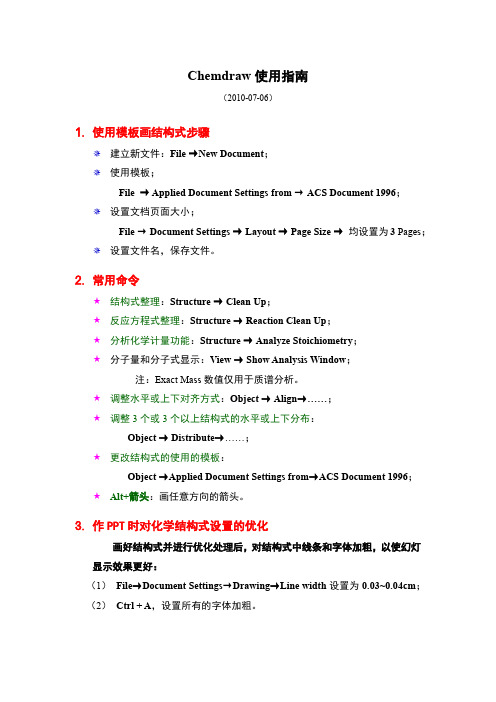
(2010-07-06)
1. 使用模板画结构式步骤
建立新文件:File →New Document; 使用模板; File → Applied Document Settings from → ACS Document 1996; 设置文档页面大小; File → Document Settings → Layout → Page Size → 均设置为 3 Pages; 设置文件名,保存文件。
3. 作 PPT 时对化学结构式设置的优化
画好结构式并进行优化处理后,对结构式中线条和字体加粗,以使幻灯 显示效果更好: (1) File→Document Settings→Drawing→Line width 设置为 0.03~0.04cm; (2) Ctrl + A,设置所有的字体加粗。
4. 碎片工具
2. 常用命令
结构式整理:Structure → Clean Up; 反应方程式整理:Structure → Reaction Clean Up; 分析化学计量功能:Structure → Analyze Stoichiometry; 分子量和分子式显示:View → Show Analysis Window; 注:Exact Mass 数值仅用于质谱分析。 调整水平或上下对齐方式:Object → Align→……; 调整 3 个或 3 个以上结构式的水平或上下分布: Object → Distribute→……; 更改结构式的使用的模板: Object →Applied Document Settings from→ACS Document 1996; Alt+箭头:画单位之间加空格 标点符号后加空格。
快速画反应方程式或拟合成分析 离子碎片质量分析
ChemDraw简单使用说明..
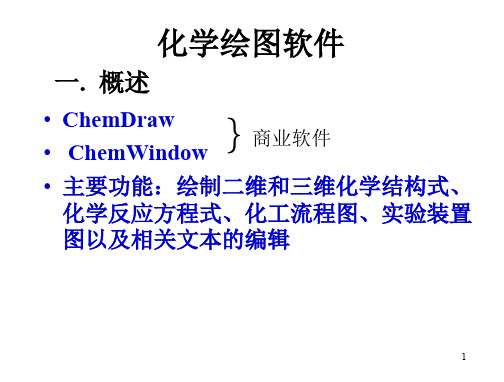
3.96
CH2 2.83;2.58
NH
2.0
CH
2.97
CH3
1.05
OH
2.0
CH3
1.05
7.32 0.03 7.32 0.04 7.67 -0.01 7.67 0.50 7.67 -0.38 7.32 -0.09 7.32 -0.68 1.37 2.61 0.15 -0.04 1.50 1.73 0.50 0.23 1.37 1.22 0.15 -0.04 2.00 1.50 0.34 1.13 0.86 0.14 0.05 2.00 0.86 0.14 0.05
49
优选项
50
优选项
显示设置
错误警告
51
优选项 默认路径
默认打开 文件格式
默认存盘 文件格式
打开/存盘
52
元素周期表
53
54
符号窗口
55
符号窗口
56
打开文件
不同文件格式
57
文件格式介绍
1 CD Template(*.ctp, *.ctr)——用于保存模板文档 2 ChemDraw (*.cdx)——ChemDraw原本格式,是一个公共标记
8
7
6
5
4
3
2
1
0
PPM
Protocol of the H-1 NMR Prediction:
Chemdraw教程
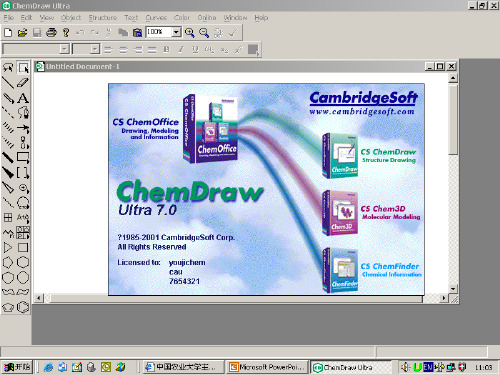
模板工具
己糖模板工具
17
二、软件工具栏简介
模板工具
苯环模板工具
18
二、软件工具栏简介
模板工具
多面体模板工具
19
二、软件工具栏简介
模板工具
RNA模板工具
20
二、软件工具栏简介
特殊符号模板工具
模板工具
立体中心模板工具
21
二、软件工具栏简介
命令
灰色表 示命令 未激活
省略号表示新对话框
快捷键
小三角 表示 子菜单
88
五、文本说明及原子标记
1、文本
改变说明文本的字体、字号和字形
说明文本菜单
89
五、文本说明及原子标记
1、文本
文本字体
90
五、文本说明及原子标记
1、文本
文本字形
下标
公式
上标
91
五、文本说明及原子标记
1、文本
文本字号
92
五、文本说明及原子标记
1、文本
文本行间距
93
五、文本说明及原子标记
2、原子符号的标记
选择单键定位
连续单击生成新的单键
单击单键中央,生成双键
48
三、画图方法
2、绘制中间体结构
在原子上定位建立标记
49
三、画图方法
2、绘制中间体结构
选择笔工具
在曲线菜单中 选择箭头位于末端
50
三、画图方法
2、绘制中间体结构
定位拖动鼠标左键 定位单击生成曲线箭 按Esc键退出绘制模式
51
三、画图方法
空心楔键(Hollow WedgedBond)
波浪键(Wavy Bond)
79
chemdraw使用说明--使用方法
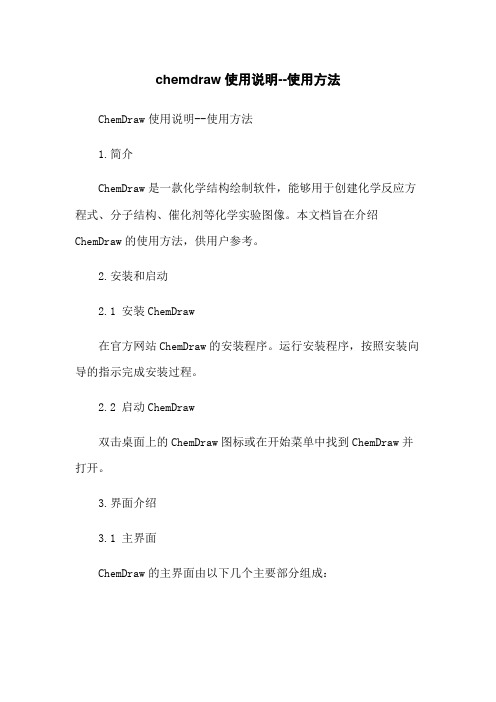
chemdraw使用说明--使用方法ChemDraw使用说明--使用方法1.简介ChemDraw是一款化学结构绘制软件,能够用于创建化学反应方程式、分子结构、催化剂等化学实验图像。
本文档旨在介绍ChemDraw的使用方法,供用户参考。
2.安装和启动2.1 安装ChemDraw在官方网站ChemDraw的安装程序。
运行安装程序,按照安装向导的指示完成安装过程。
2.2 启动ChemDraw双击桌面上的ChemDraw图标或在开始菜单中找到ChemDraw并打开。
3.界面介绍3.1 主界面ChemDraw的主界面由以下几个主要部分组成:- 菜单栏:包含各种功能选项,如文件操作、编辑选项、插入对象等。
- 工具栏:用于快速访问常用工具和功能,如画笔工具、放大缩小工具等。
- 画布:用于绘制化学结构和图像的区域。
- 侧边栏:提供属性设置、库文件等选项。
- 脚本栏:用于输入和编辑ChemDraw脚本。
3.2 工具栏ChemDraw的工具栏上提供了常用的绘图工具,例如画笔、箭头、文本框等。
单击相应的工具图标即可选择对应的绘图工具。
4.绘图功能4.1 绘制分子结构在画布上选中画笔工具,画布的位置开始绘制化学结构。
使用键盘上的字母和数字键输入不同的原子和键。
4.2 添加标签和文本通过文本框工具添加文本信息或标签到化学结构中。
选中文本框工具,画布上的位置,输入相应的文本。
4.3 插入化学反应方程式使用箭头工具从一个化学结构上拖动到另一个化学结构上,形成反应方程式。
双击箭头上的文本框,输入相应的反应条件。
5.文件操作5.1 新建文件菜单栏的“文件”选项,选择“新建”来创建一个新的空白文档。
5.2 打开文件菜单栏的“文件”选项,选择“打开”,浏览并选择要打开的文件。
5.3 保存文件菜单栏的“文件”选项,选择“保存”来保存当前的文件。
可以选择不同的文件格式进行保存。
6.附件本文档附带了ChemDraw的使用示例文件,请查阅附件以便更好地理解本文档所述的内容。
chemdraw的使用方法
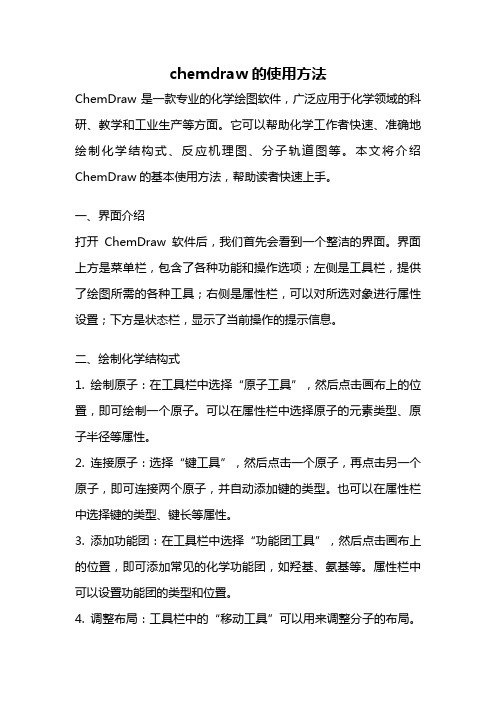
chemdraw的使用方法ChemDraw是一款专业的化学绘图软件,广泛应用于化学领域的科研、教学和工业生产等方面。
它可以帮助化学工作者快速、准确地绘制化学结构式、反应机理图、分子轨道图等。
本文将介绍ChemDraw的基本使用方法,帮助读者快速上手。
一、界面介绍打开ChemDraw软件后,我们首先会看到一个整洁的界面。
界面上方是菜单栏,包含了各种功能和操作选项;左侧是工具栏,提供了绘图所需的各种工具;右侧是属性栏,可以对所选对象进行属性设置;下方是状态栏,显示了当前操作的提示信息。
二、绘制化学结构式1. 绘制原子:在工具栏中选择“原子工具”,然后点击画布上的位置,即可绘制一个原子。
可以在属性栏中选择原子的元素类型、原子半径等属性。
2. 连接原子:选择“键工具”,然后点击一个原子,再点击另一个原子,即可连接两个原子,并自动添加键的类型。
也可以在属性栏中选择键的类型、键长等属性。
3. 添加功能团:在工具栏中选择“功能团工具”,然后点击画布上的位置,即可添加常见的化学功能团,如羟基、氨基等。
属性栏中可以设置功能团的类型和位置。
4. 调整布局:工具栏中的“移动工具”可以用来调整分子的布局。
点击一个原子或者键,然后拖动即可改变其位置。
也可以通过“自动布局”功能来自动调整分子的布局。
三、编辑和修改结构式1. 选择和移动:使用“选择工具”可以选择一个或多个对象,然后通过拖动来移动它们的位置。
也可以使用“复制”和“粘贴”功能来复制和粘贴结构式。
2. 删除和修改:选中一个对象后,按下“删除”键即可删除它。
也可以通过属性栏中的选项来修改对象的属性,如改变原子的元素类型、键的类型等。
3. 添加文本和标签:在工具栏中选择“文本工具”,然后点击画布上的位置,即可添加文本。
也可以在属性栏中设置文本的字体、大小等属性。
可以使用“标签工具”来添加化学结构的标签,如键长、键角等。
四、绘制反应机理图1. 绘制反应箭头:选择“箭头工具”,然后点击画布上的位置,即可绘制一个反应箭头。
chemdraw的使用方法
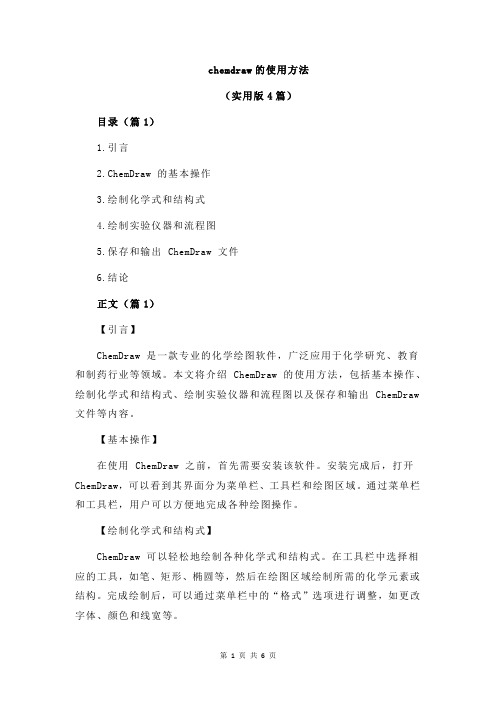
chemdraw的使用方法(实用版4篇)目录(篇1)1.引言2.ChemDraw 的基本操作3.绘制化学式和结构式4.绘制实验仪器和流程图5.保存和输出 ChemDraw 文件6.结论正文(篇1)【引言】ChemDraw 是一款专业的化学绘图软件,广泛应用于化学研究、教育和制药行业等领域。
本文将介绍 ChemDraw 的使用方法,包括基本操作、绘制化学式和结构式、绘制实验仪器和流程图以及保存和输出 ChemDraw 文件等内容。
【基本操作】在使用 ChemDraw 之前,首先需要安装该软件。
安装完成后,打开ChemDraw,可以看到其界面分为菜单栏、工具栏和绘图区域。
通过菜单栏和工具栏,用户可以方便地完成各种绘图操作。
【绘制化学式和结构式】ChemDraw 可以轻松地绘制各种化学式和结构式。
在工具栏中选择相应的工具,如笔、矩形、椭圆等,然后在绘图区域绘制所需的化学元素或结构。
完成绘制后,可以通过菜单栏中的“格式”选项进行调整,如更改字体、颜色和线宽等。
【绘制实验仪器和流程图】ChemDraw 还提供了丰富的实验仪器和流程图符号,方便用户绘制实验装置和工艺流程。
在工具栏中选择相应的符号,然后在绘图区域进行绘制。
同样,完成绘制后,可以通过菜单栏中的“格式”选项进行调整。
【保存和输出 ChemDraw 文件】在完成绘图后,需要保存文件。
ChemDraw 支持多种文件格式,如 CDX、PDF、PNG 等。
在菜单栏中选择“文件”>“保存”,然后选择所需的文件格式并设置相应的文件名。
如需输出高分辨率的图像,可以选择“文件”>“输出”,然后选择所需的输出方式和格式。
【结论】总之,ChemDraw 是一款功能强大的化学绘图软件,通过基本操作、绘制化学式和结构式、绘制实验仪器和流程图以及保存和输出文件等功能,为用户提供了便捷的化学图形表达手段。
目录(篇2)1.引言2.ChemDraw 的基本操作3.ChemDraw 的绘制技巧4.ChemDraw 的高级功能5.总结正文(篇2)【引言】ChemDraw 作为一款专业的化学结构绘制软件,被广泛应用于化学研究、教学以及相关产业。
ChemDraw教程很全

模板工具
己糖模板工具
19
第一部分 ChemDraw简介
模板工具
苯环模板工具
20
第一部分 ChemDraw简介
模板工具
多面体模板工具
21
第一部分 ChemDraw简介
模板工具
RNA模板工具
22
第一部分 ChemDraw简介
特殊符号模板工具 模板工具
23
立体中心模板工具
第一部分 ChemDraw简介
到另外的ISIS应用程序中
37
第一部分 ChemDraw简介
9 MDL MolFile (*.mol)——MDL(分子设计有限公司) MolFile文件 格式用于其它一些在Windows、Macintosh和Unix环境下的化学 数据库和绘画应用软件 10 Galactic Spectra(*.spc)——银河图谱文件格式
依次输入文本信息
50
第一部分 ChemDraw简介
一、反应方程式
选择阴影框
将反应方程式全部罩上
51
第一部分 ChemDraw简介
二、绘制中间体结构
O OH
52
第一部分 ChemDraw简介
二、绘制中间体结构
选择环己烷以建立六员环模型
选择橡皮,擦去六员环一部
53
第一部分 ChemDraw简介
二、绘制中间体结构
88
第一部分 ChemDraw简介
七、立体化学
89
第一部分 ChemDraw简介
七、立体化学
90
第一部分 ChemDraw简介
3.1 键工具
H3C C
H Br
Br H
C CH3
虚键
实键 楔键 虚楔键
- 1、下载文档前请自行甄别文档内容的完整性,平台不提供额外的编辑、内容补充、找答案等附加服务。
- 2、"仅部分预览"的文档,不可在线预览部分如存在完整性等问题,可反馈申请退款(可完整预览的文档不适用该条件!)。
- 3、如文档侵犯您的权益,请联系客服反馈,我们会尽快为您处理(人工客服工作时间:9:00-18:30)。
功能团(Functional Groups), 杂环(Hexoses),
多方体(Polyhedra), 立体异构体(Stereocenters),
超分子( Supramolecules )
17
模板工具 17类
氨基酸模板工具
18
模板工具
芳香化合物模板工具
19
双环模板工具 模板工具
20
模板工具
生物模板工具
国外化学刊物默认文档格式
48
优选项
49
优选项
显示设置
错误警告
50
优选项 默认路径
打开/存盘
默认打开 文件格式
默认存盘 文件格式
51
元素周期表
52
53
符号窗口
54
符号窗口
55
打开文件
不同文件格式
56
文件格式介绍
1 CD Template(*.ctp, *.ctr)——用于保存模板文档
31
模板工具 RNA模板工具
32
特殊符号模板工具
模板工具
立体中心模板工具
33
34
35
36
37
38
39
40
工具栏
命令
快捷键
灰色表 示命令 未激活
小三角 表示 子菜单
41
省略号表示新对话框
文档设置
页面规划
42
页眉页脚
43
绘图
44
字体
45
原子格式
OH
N
46
颜色
设置背景颜色
47
2 ChemDraw (*.cdx)——ChemDraw原本格式,是一个公共标记 的文件格式,易被其它程序建立和解释。常用格式
3 ChemDraw Steyl Sheet(*.cds)——用于存储文件设置和其它物体
4 Connection Table(*.ct)——一种实例格式,存储关于原子与元素、
系列编号、X和Y轴、键序、键类型等的连接和联系的列表。是
用于多类应用程序间互换信息的通用格式
57
5 DARC-F1 (*.fld)——Questel DARC系统中存储结构的原本文件 格式 6 DARC-F1 Query(*.flq)——Questel DARC系统中存储查询的原本 文件格式
7 ISIS Reaction(*.rxn)——MDL开发的格式,用于存储元素反应信息
ChemDraw Ultra 8.0(超级版) ChemDraw Pro 8.0(标准版) ChemDraw Std 8.0(专业版) ChemDraw Ltd 8.0 (受限版) 四种版本功能由强到弱。
8
ChemDraw 起始界面9Fra bibliotek单栏工具栏
图形工具板
编辑区
滚动栏 状态/信息栏
10
11
套索 实键 双键 虚键 切割键 切割楔键 黑体键 黑体楔键 空心楔键 波浪键 表格 长链 环丙烷环 环戊烷环 环庚烷环 环己烷椅式 环戊二烯环
6
Chemdraw 简介
• 具有预测1H NMR和13C NMR(核磁共振) 谱图的功能,不仅可以生成图谱,还可以 直接计算出各个峰的位置和面积(高度), 为化学研究带来了极大的方便。 • CheroDraw已经成为化学工作者撰稿和进 行学术交流公认的化学结构输入软件。 化学软件的泰斗
7
• • • • •
• ChemDraw:当前最常用的结构式编辑软件, 除了以上所述的一般功能外,其ultra版本还可 以预测分子的常见物理化学性质如:熔点、生 成热等;对结构按IUPAC原则命名;预测质子 及碳13化学位移等。 • ChemWindow:最突出的特点是与光谱结合, 它的6.5 Spectroscopy 版本包括了一个约五万 张13C NMR 的数据库(达250兆),因而其预测 更加精确;除了根据化合物的结构预测13C NMR化学位移外,还能预测红外图谱、质谱 等,更可以读入标准格式的NMR、IR、 Raman、UV及色谱图。
21
模板工具
玻璃仪器模板工具(I)
22
模板工具
玻璃仪器模板工具(II)
23
模板工具
构象异构体模板工具
24
模板工具
环戊二烯模板工具
25
模板工具
脂环模板工具
26
模板工具 DNA模板工具
27
模板工具
官能团模板工具
28
模板工具
己糖模板工具
29
模板工具
苯环模板工具
30
模板工具 多面体模板工具
3
ChemOffiee的安装
4
5
Chemdraw 简介
• Chemdraw是一个方便快捷的化学绘图工具,可 以迅速画出各种各样的化学结构及化学反应式, 以及与化学有关的其它图形表示。
• 具有多种输入输出功能,可以直接将所绘制的图 片等以常见的格式输出,可由word等文字处理器识 别的,便于一般的文档处理
1
二. ChemOffice
•美国CambridgeSoft公司的重要产品之一
•专业的集成化学桌面办公软件 •标准界面的菜单简明,易于操作;方便快捷 •具有化学计算、化学分析和化学建模等实用功 能
2
• (1)ChemDraw是一个化学结构绘图软件,可绘制和 编辑高质量的化学结构图,识别和显示立体结构、部 分物性,将结构和名称进行转换。 (2)chem3D是一个用于设计化学模型的应用软件,可 将二维平面的有机分子结构图形转化成三维的空间结 构,可辅助计算分子半径的几何构象和单个点的能量 以及相关的性质,例如优化模型、构象搜索、分子动 力学和计算分子的单点能量等。 (3)ChemInfo是基于国际互联网络技术开发的智能 型数据管理系统。可以建立分子结构的数据库。 (4)chemFinder是一个化学信息管理系统,可以用 它来管理化学信息。
蓬罩 橡皮 文本 笔 箭头 轨道 绘图元素 基元 化学符号 弧形 原子反应 模板 环丁烷环 环己烷环 环辛烷环 环己烷椅式 苯环
12
键工具
箭头工具
轨道工具
画图工具
基元工具
模板工具
符号工具
弧形工具
13
原子反应工具
14
画碳链
具体用法为:用鼠标左键点中所选择的工具箱中的工具, 然后在右边用鼠标拖动,至到画出你所需要的碳链 15
便捷地画出各种各样的环状结构
16
•模板按钮 氨基酸(Amino Acids), 双环(Bicyclics), 仪器1(Clipware, part 1) 构型(Conformers), 环烃(Cycloalkanes), 苯环(Ph Rings), RNA(Templates), 芳族(Aromatics), 生物与胶体(Bioart), 仪器2(Clipaware, part 2) 五元环(Cp Rings), DNA(Templates),
